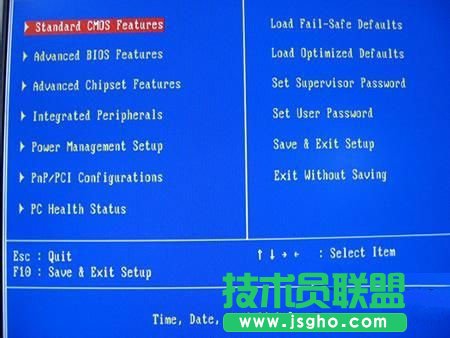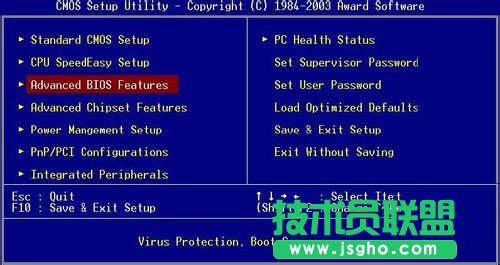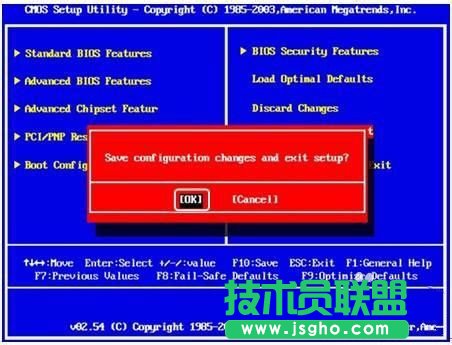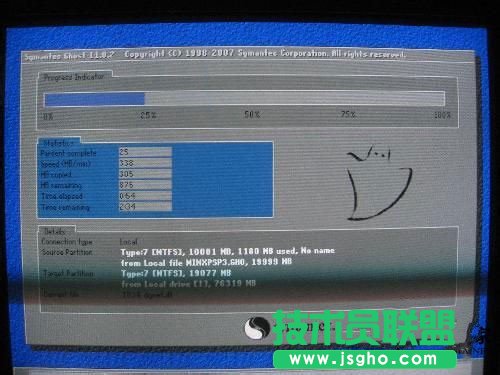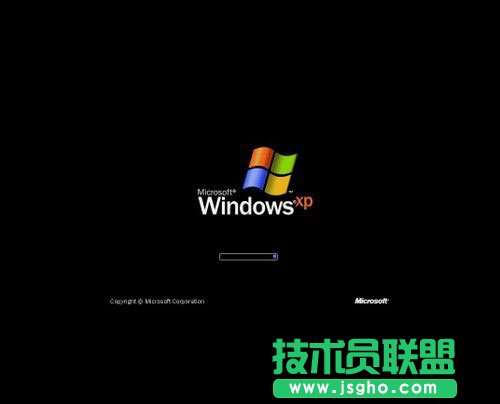详解系统盘安装番茄花园WinXP系统的全过程
发布时间:2023-01-26 文章来源:深度系统下载 浏览:
|
Windows XP是美国微软公司研发的基于X86、X64架构的PC和平板电脑使用的操作系统,于2001年8月24日发布RTM版本,并于2001年10月25日开始零售。其名字中“XP”的意思来自英文中的“体验(Experience)”。该系统的默认桌面背景墙纸是Bliss,一张BMP格式的照片。是拍摄的纳帕县郊外的风景,照片中包括了高低起伏的绿山及有层积云和卷云的蓝天。 详解系统盘安装番茄花园WinXP系统的全过程。xp系统盘安装番茄花园WinXP系统虽然不是我们必须要学习的一种安装番茄花园WinXP系统的方式,但既然提到了光盘重装番茄花园WinXP系统,小编这就将具体的安装方法与大家一起分享。 在windowsxp盛行的时代,同样,最盛行的就是xp系统盘安装系统方式了。现在很多的用户都不会光盘重装xp系统的,不妨跟着光盘安装xp系统教程来学习一番吧! 光盘重装xp系统前提条件: 1.带光驱的电脑 2.刻录好的光盘 3.下载好的Windowsxp系统 xp系统盘安装系统步骤: 1.启动计算机, 屏幕上出现 Press Del to Enter BIOS Setup, 按住【DEL】 出现BIOS设置窗口。
xp系统盘安装系统载图1 2.选择Advance BIOS Features选项, 按enter键。
xp系统盘安装系统载图2 3.选择First Boot Derive选项, 按【Page Up】 或者【Page Down 】键 将该项设置为CD-ROM, 把系统改为光盘启动。
xp系统盘安装系统载图3 4.返回主菜单, 保存BIOS设置。 按下F10, 再按Y键即可。
xp系统盘安装系统载图4 5.将光盘放入光驱, 并重启电脑 根据xp系统盘安装系统提示一步步操作。
xp系统盘安装系统载图5 6.xp系统盘安装系统好后, 第一次重启前, 要把光盘从光驱中取下来#f#。
xp系统盘安装系统载图6 以上就是关于光盘安装xp系统的图解教程内容,整个过程也就是这么简单,麻烦一点的就是在设置BIOS的过程,只要按照光盘安装系统xp的步骤去操作就可以了。 Windows XP服役时间长达13年,产生的经济价值也较高。据评测机构StatCounter的统计,2017年1月,在中国范围内,该系统的占有率为17.79%。主要原因是“习惯XP系统”而不愿意对其升级。 部分杀毒软件推出了诸如“XP盾甲”之类的服务,以提高系统安全性。 |
相关文章
本类教程排行
系统热门教程
本热门系统总排行